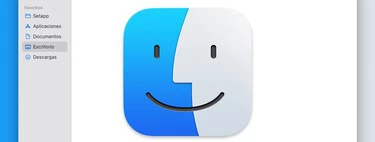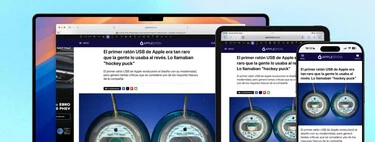Publicado: septiembre 24, 2025, 4:23 pm
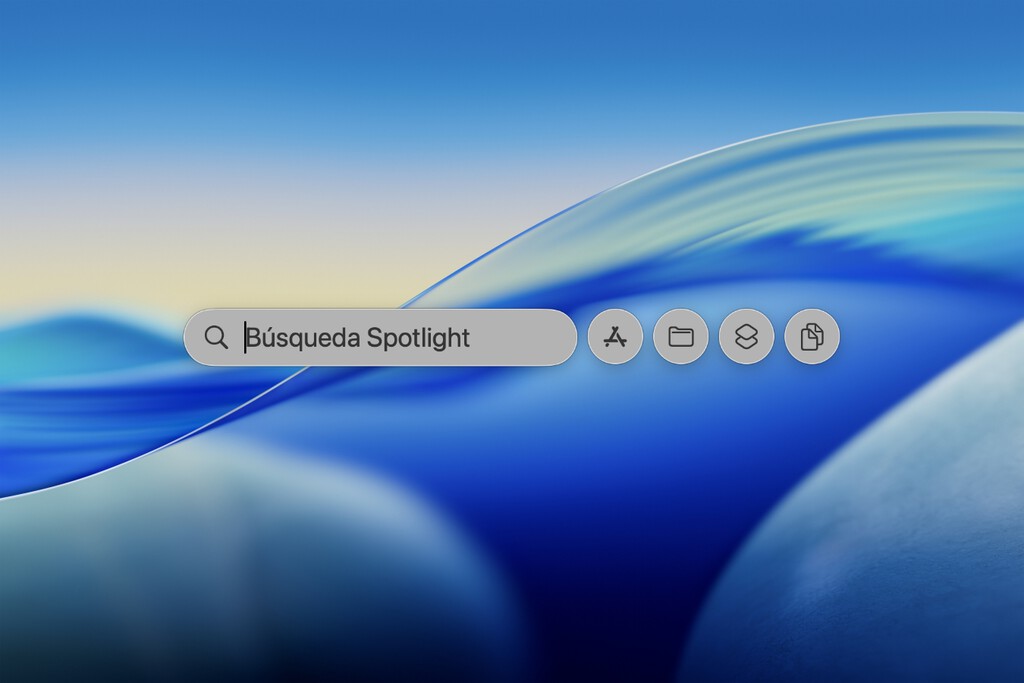
Spotlight es el nombre bonito que le pone Apple al buscador de macOS. Ese mismo que se activa desde el icono de la lupa o de forma rápida pulsando CMD y Espacio. En el recién lanzado macOS 26 Tahoe nos encontramos con interesantes mejoras en este. Desde el adiós al clásico menú de apps hasta la integración de un portapapeles, pasando por una nueva forma de comandos.
Índice de Contenidos (6)
Nuevas secciones (con adiós al Launchpad incluido)
{«videoId»:»x94qt60″,»autoplay»:true,»title»:»MEJORA tu PRODUCTIVIDAD en MAC con estos TRUCOS», «tag»:»webedia-prod», «duration»:»562″}
El nuevo Spotlight se activa exactamente igual que siempre. Si nada más abrirlo escribes algo, harás una búsqueda general en la que localizar archivos, fotos y otros elementos de forma genérica, mezclándose entre sí. También así es como puedes realizar operaciones rápidas con la calculadora.
Sin embargo, la gracia de este nuevo buscador está en que ahora se divide en cuatro secciones que aparecen al pasar el puntero por ahí.

- Aplicaciones: para localizar todas las aplicaciones instaladas en el Mac, bien sea en un menú completo con todas ellas o escribiendo directamente su nombre.
- Archivos: sirve para localizar cualquier tipo de archivo que tengas guardado en el Mac, ya sean PDFs, documentos de texto, fotos, vídeos o cualquier otro.
- Acciones: una serie de atajos rápidos para ejecutar tareas de todo tipo con solo escribir un atajo que puedes personalizar tú mismo.
- Portapapeles: tras años sin estar como función nativa, en esta sección aparecen todos los textos, enlaces e imágenes que hayas ido copiando en el Mac. Eso sí, debes activarlo la primera vez que lo abras para que empiece a guardar el historial.
Aplicaciones
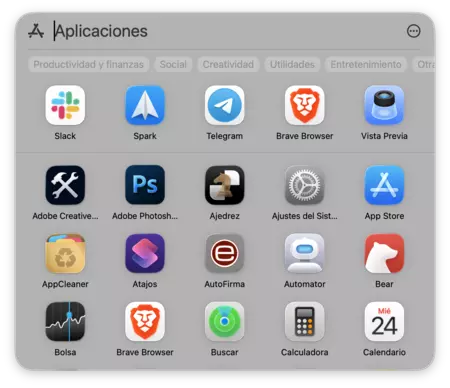
¿Recuerdas el ya mítico Launchpad? Pues ese clásico menú de aplicaciones ya no existe como tal y, aunque hay alternativas para traerlo de vuelta, ya no tendrá un icono individual (el que aparece ahora en el dock es para dar acceso precisamente al Spotlight).
Es ahora en la sección de aplicaciones en la que aparecen todas las aplicaciones instaladas en el ordenador. Sigue siendo igual de útil porque al final bastará con hacer click en cualquiera para que se abra, pero es cierto que ahora ya no ocupa toda la pantalla como en el Launchpad y habrá que ir deslizando hacia abajo para ver todo el mosaico.
Archivos
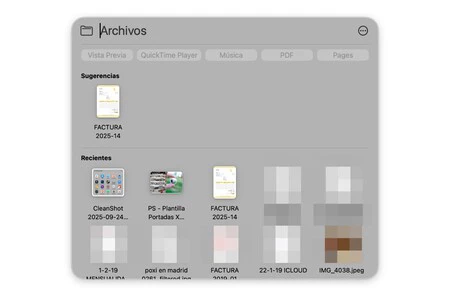
De primeras, en esta sección nos encontramos con la posibilidad de ver los archivos recientes rápidamente y abrirlos si los necesitamos. Aunque lo que más sigue destacando es la posibilidad de buscar archivos escribiendo su nombre o el tipo de documento.
Además, la búsqueda con detalles se ha mejorado. Por ejemplo, si buscas la palabra «factura», pero no tienes ningún documento que se llame así, el Spotlight es capaz de localizar todos aquellos PDFs y/o fotos en los que figure la palabra «factura».
Acciones
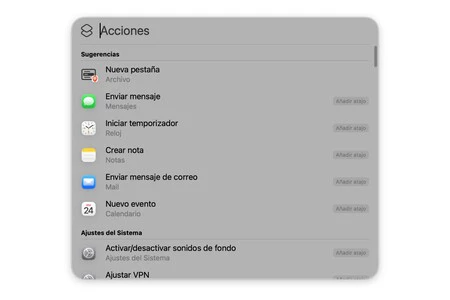
Es una de las grandes novedades de macOS 26 y, como explicábamos anteriormente, sirve para invocar acciones rápidas. Hay una lista muy amplia y los desarrolladores de apps pueden meter alguno para sus propias herramientas. Aquí dejamos una lista con algunos de los más destacados, aunque insistimos en que hay muchos más:
- Ajustes: activar una VPN, cambiar el sonido de fondo, ajustar el volumen, configurar la audiodescripción…
- Atajos: buscar un atajo, crear un atajo, crear una carpeta, renombrar atajos…
- Bolsa: crear lista de valores, añadir símbolo a la lista de valores…
- Calendario: añadir un nuevo evento al calendario, añadir un nuevo calendario…
- Comunicación: enviar un mensaje, llamar por FaceTime…
- Fotos: abrir un determinado álbum, crear un nuevo álbum, buscar una foto…
- Libros: abrir una colección, reproducir un audiolibro, abrir visualización…
- Notas: crear una nota, eliminar carpetas, fijar notas, abrir una nota rápida…
- Otros: enviar un mensaje, configurar un temporizador, redimensionar una imagen, codificar una url…
La idea es poder configurar tu propio atajo pulsando en Añadir atajo y escribiéndolo posteriormente. Aquí nuestro consejo es poner referencias rápidas y que recuerdes fácilmente. Puedes por ejemplo usar iniciales («cn» para crear nota, «rf» para redimensionar fotos, «vpn» para activar una vpn…).
Portapapeles
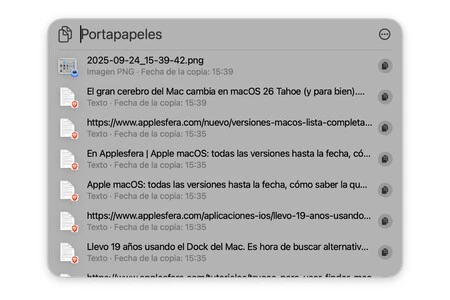
No esperes funciones avanzadas de portapapeles y tampoco sincronización con otros dispositivos como el iPhone. Se trata de un portapapeles al que aún le faltan elementos que sí tienen otros programas de terceros. Sin embargo, es muy útil para un uso básico, sobre todo cuando has copiado algo encima de lo que tenías anteriormente y no tienes otra forma de recuperarlo.
Para poder copiar cualquier elemento de la lista solo tienes que pulsar el icono en forma de dos folios que aparece a la derecha de cada uno.
Bonus track: cómo cambiar la vista
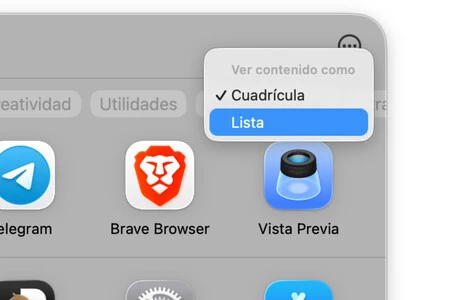
Quizás a estas alturas ya lo hayas descubierto, pero si no es así, te interesará saber que pulsando el icono en forma de tres puntos que aparece en el Spotlight podrás cambiar la vista. De serie sale en mosaico, pero podrás elegir un formato de lista. Además, puedes aplicar un formato solo a una sección sin que se aplique en el resto, teniendo así la vista que más te interese para cada una.
En Applesfera | Llevo 19 años usando el Dock del Mac. Es hora de buscar alternativas más inteligentes
En Applesfera | Apple macOS: todas las versiones hasta la fecha, cómo saber la que estás usando y cómo actualizar el sistema operativo
(function() {
window._JS_MODULES = window._JS_MODULES || {};
var headElement = document.getElementsByTagName(‘head’)[0];
if (_JS_MODULES.instagram) {
var instagramScript = document.createElement(‘script’);
instagramScript.src = ‘https://platform.instagram.com/en_US/embeds.js’;
instagramScript.async = true;
instagramScript.defer = true;
headElement.appendChild(instagramScript);
}
})();
–
La noticia
El gran cerebro del Mac cambia en macOS 26 Tahoe (y para bien). Así es el nuevo Spotlight
fue publicada originalmente en
Applesfera
por
Álvaro García M.
.